Vai vēlaties jaunināt sava datora iekšējo atmiņu uz ātriem cietvielu diskdziņiem (SSD)? Vai vēlaties uzzināt, vai tas ir DIY process, vai arī jums ir jādodas uz datoru servisa centru? Lasiet tālāk, lai uzzinātu, cik viegli ir pašam ātri uzstādīt SSD!
Uz pusvadītājiem balstītas nemainīgas uzglabāšanas tehnoloģijas attīstība ir sagrābusi pasauli. Tagad jums nav jātiek galā ar nestandarta lasīšanas un rakstīšanas ātrumiem magnētiskajiem diskdziņiem, piemēram, HDD.
Varat jaunināt sava datora lielapjoma atmiņu ar SSD, lai iegūtu 16 līdz 17 reizes ātrāku lasīšanas un rakstīšanas ātrumu. SSD instalēšana ir arī daudz vienkāršāka. Ja plānojat iegādāties SSD savam Esports dators, augstas specifikācijas dators, vai straumēšanas dators, lasiet tālāk, lai uzzinātu, kā instalēt SSD datorā.
Vai jūs varat instalēt SSD jebkurā datorā?
Ja vēlaties uzzināt, vai jūsu dators ir piemērots SSD instalēšanai, atbilde ir vienkārša. Ja jūsu datora mātesplatē ir SATA tehnoloģija un jūsu PSU ir SATA barošanas sloti, jūs noteikti varat jaunināt datoru ar SSD.
Lūk, kā jūs varat kļūt pārliecinātāks, izlemjot, vai jūsu dators ir piemērots cietvielu diskdziņiem:

- Atveriet datora korpusu un atrodiet iepriekš parādītos mātesplates savienotājus. Ja tie ir pieejami jūsu datora korpusā, jums ir labi.

- SSD ir nepieciešama ārēja barošana no barošanas bloka. Lai nodrošinātu pareizo spriegumu, PSU būs aprīkots ar iepriekš parādītajiem strāvas savienotājiem.
Ja jums ir viss iepriekš minētais, jums ir paveicies! Jūs varat viegli instalēt SSD uzreiz.
Lasi arī:SATA vs NVMe SSD
Kā instalēt SSD: priekšnoteikumi
Lai galddatorā ievietotu SSD, jums ir jāveic šādas darbības:
- 2,5 collu SSD

- Skrūvgriezis, kas atbilst skrūvēm, kas nepieciešamas, lai SSD piestiprinātu pie cietā diska kronšteina darbvirsmas korpusā
- SATA datu kabelis nāk komplektā ar mātesplati
- ESD rokas siksna vai antistatiska rokas siksna
Lasi arī:Labākie budžeta SSD 2022
Klēpjdatoram var būt nepieciešams SSD starplikas. Lielākā daļa SSD pārdevēju nodrošina starpliku kopā ar SSD, kad to pērkat. Ja pārdevējs nepiegādāja starpliku, varat iegādāties jebkuru starpliku, kas ir saderīgs ar 2,5 collu SSD. Tālāk atrodiet dažus ieteikumus par SSD starpliku:
SSD ar starpliku
Crucial MX500 500GB 3D NAND SATA 2,5 collu iekšējais SSD
Tikai starplikas
ZRM&E 7–9,5 mm adapteris 2,5 collu cietvielu diska SSD klēpjdatora cietā diska starplika
XtremPro 7 mm līdz 9,5 mm SSD starplikas adapteris 2,5 collām
FlexxLX SSD starplikas adapteris 7 mm līdz 9,5 mm
Kā instalēt SSD: galddators
Pirmkārt, jums ir jāsagatavo darbvirsma, lai pievienotu SSD. Pēc tam varat pievienot SSD un atkārtoti salikt datora korpusu.
Sagatavojiet darbvirsmu SSD instalēšanai
- Izslēdziet datoru.
- No darbvirsmas korpusa atveriet visus kabeļus, piemēram, strāvas kabeļus, peles vadus, tastatūras vadus, skaļruņu vadus utt.
- Novietojiet datora korpusu uz galda.
- Dažas sekundes nospiediet ieslēgšanas slēdzi, lai izlādētu atlikušo elektrisko lādiņu.
- Atveriet datora korpusu kreisajā pusē, kad priekšpuse ir vērsta pret jums.
- Pieskarieties jebkurai nekrāsotai metāla virsmai vai valkājiet ESD aproci, lai aizsargātu datora komponentus pret statisko elektrības triecienu.
Pievienojiet SSD
- Izsaiņojiet SSD no tā kastes.

- Nepieskarieties apzeltītajiem savienotāju pieslēgvietām un citām SSD elektriskajām shēmām ar kailām rokām.
- Pārbaudiet, vai mātesplatē nav SATA datu kabeli. Ja dators tika piegādāts komplektācijā, SATA kabeļiem jāatrodas datora korpusā.
- Varat arī pārstrādāt cietā diska SATA datu kabeļus.
- Paņemiet SATA datu kabeli un pievienojiet vienu galu mātesplates SATA portam.
- Tagad ievietojiet SSD darbvirsmas korpusa iekšējā atmiņā vai HDD nodalījumā.
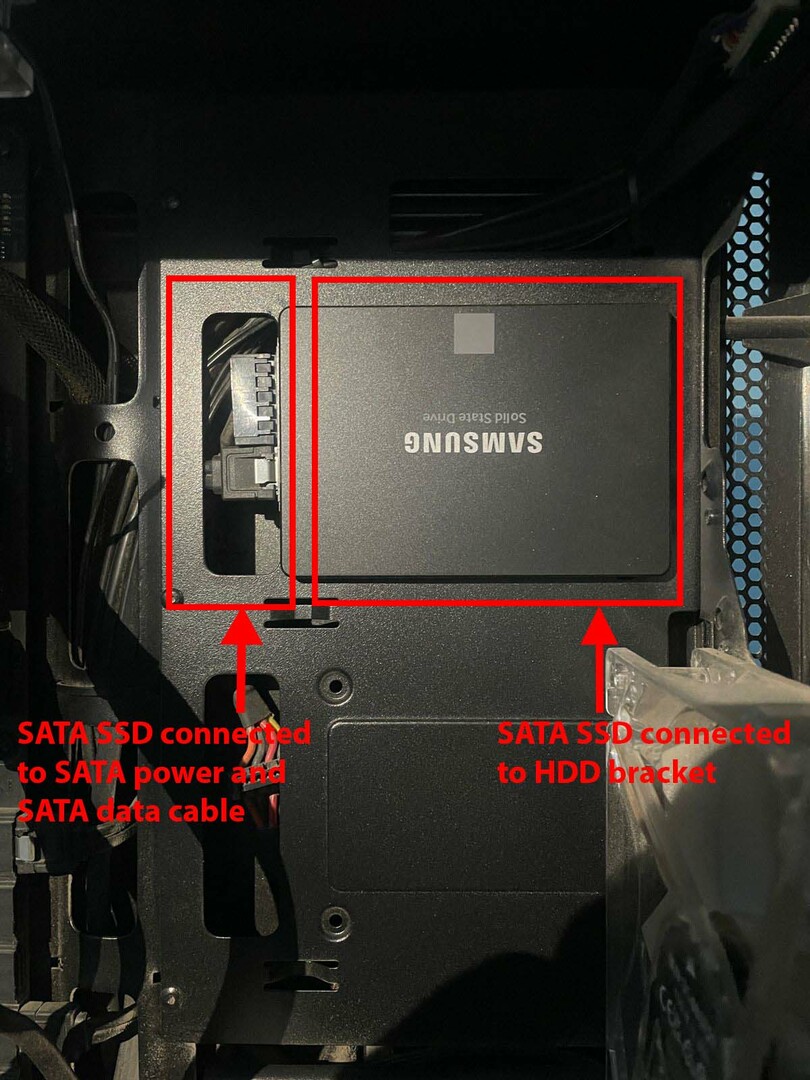
- Lielākajā daļā mūsdienu galddatoru korpusu ir speciāla vieta 2,5 collu SSD. Ja jūsu datora korpusam tāda nav, izmantojiet a 2,5 collu SATA uz 3,5 collu pārveidotājs lai diskdzinis cieši iekļautos HDD nodalījumā.
- Ievietojiet SSD cietā diska nodalījumā, pavēršot datu un barošanas portu uz āru.
- Tagad pievienojiet SATA datu un strāvas kabeli SSD.
- Salieciet visas pārējās daļas un aizveriet darbvirsmas korpusu.
- Pievienojiet visus vadus kopā ar strāvas kabeli.
Kā instalēt SSD: klēpjdators
2,5 collu SSD instalēšana klēpjdatorā ir vienkāršāka nekā galddatorā. Lūk, kā tas tiek darīts:
Sagatavojiet klēpjdatoru SSD instalēšanai
- Izslēdziet klēpjdatoru un atvienojiet uzlādes kabeli.
- Nospiediet un turiet barošanas pogu līdz piecām sekundēm, lai izlādētu atlikušo elektrisko lādiņu.
- Tagad izmantojiet atbilstošu skrūvgriezi, lai atskrūvētu visas klēpjdatora aizmugurē esošās skrūves.
- Uzmanīgi atveriet klēpjdatora apakšējo vāku.
- Tagad jums vajadzētu redzēt 2,5 collu HDD, kas savienots ar kombinēto SATA barošanas un datu portu.
- Ja ir kādas skrūves, atskrūvējiet tās un uzmanīgi noņemiet cieto disku no tā kronšteina.
Instalējiet SSD
- Izskrūvējiet SSD un uzmanīgi novietojiet to uz galda. Neaiztieciet iekšējās shēmas plates vai savienotāju portus ar kailām rokām.
- Saskaņojiet SSD barošanas un datu portu ar tā ekvivalentu klēpjdatora mātesplatē.

- Pēc tam uzmanīgi iespiediet SSD savienotāju portos, vienlaikus ievietojot to HDD nodalījumā.
- Ja redzat, ka SSD cieši neiederas cietā diska nodalījumā, izmantojiet 2,5 collu SSD starpliku, kas tika piegādāts kopā ar SSD vai iegādāts atsevišķi.
- Ievietojiet klēpjdatora apakšējo vāku savā vietā un pieskrūvējiet visas skrūves.
Kā izveidot un formatēt nodalījumus SSD
Līdz šim jūs instalējāt SSD galddatorā vai klēpjdatorā. Tas vēl nav gatavs lietošanai, jo iekšējās lielapjoma atmiņas ierīces, piemēram, HDD un SSD, nav plug-and-play ierīces. Lūk, kā varat iestatīt SSD turpmākai lietošanai:
- Ieslēdziet galddatoru vai klēpjdatoru.
- Nospiediet Windows + S taustiņus kopā, lai atvērtu Windows meklēšanas rīku.
- Tagad ierakstiet Formāts meklēšanas lodziņā.
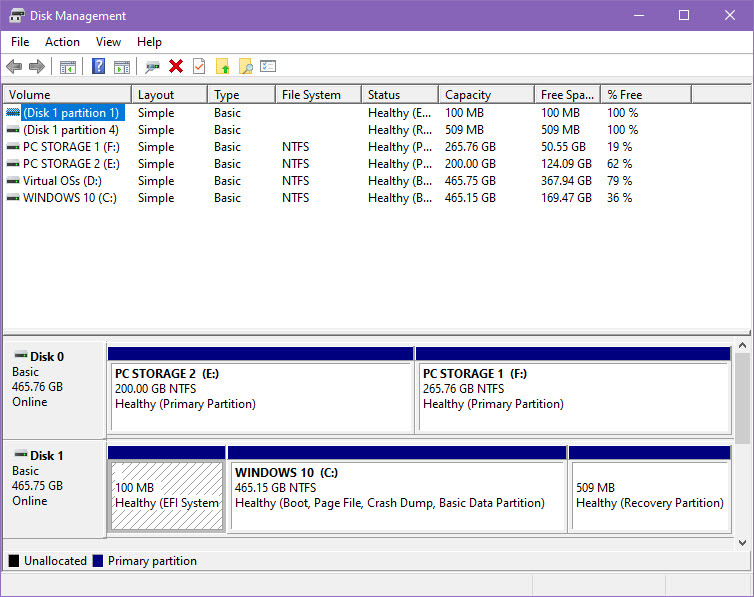
- Noklikšķiniet uz meklēšanas rezultāta, kas saka Izveidojiet un formatējiet cietā diska nodalījumus.
- Atvērtajā rīkā vajadzētu redzēt jaunu nezināmu disku.
- Tāpat, Inicializēt disku automātiski tiks parādīts dialoglodziņš.
- Izvēlieties GPT kā nodalījuma veidu un atlasiet labi.
- Kad vednis tiks aizvērts, ziņu SSD tiks parādīts kā tiešsaistes disks Diska pārvaldība lietderība.
- Ar peles labo pogu noklikšķiniet uz tikko instalētā SSD melnās lentes un atlasiet Jauns vienkāršs sējums.
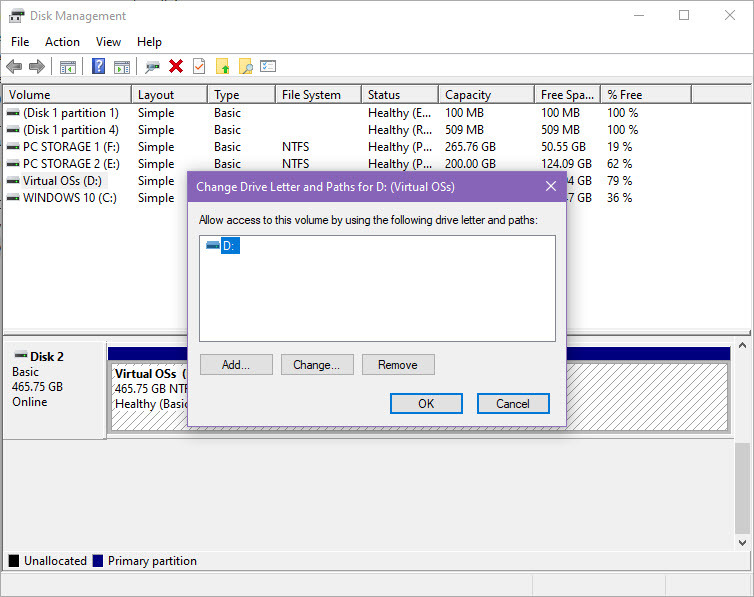
- Tiks atvērts jaunā vienkāršā sējuma iestatīšanas vednis, kurā varat izveidot vienu nodalījumu un piešķirt tam visu diska vietu vai izveidot vairākus nodalījumus.
- Šajā vednī jūs iegūsit arī iespēju izvēlēties diska burtus vienam vai vairākiem SSD nodalījumiem.
Tieši tā! Tagad jauno SSD varat izmantot programmatūras instalēšanai vai kā multivides krātuve datorā. Ja vēlaties palaist operētājsistēmu SSD diskā, jums ir vai nu jāklonē esošais HDD uz jauno SSD vai atkārtoti instalējiet Windows operētājsistēmu.
Kā instalēt SSD: pēdējie vārdi
Tagad jūs zināt, kā bez piepūles instalēt cietvielu disku savā galddatorā vai klēpjdatorā, netraucējot citai datora aparatūrai vai iekšējām perifērijas ierīcēm.
Ja SSD instalēšanas laikā veiksit pareizos piesardzības pasākumus, jūs nekādā veidā nesabojāsit datoru. Esiet īpaši piesardzīgs, rīkojoties ar datora iekšējo aprīkojumu, valkājot ESD aproci.
Izmēģiniet iepriekš minētās metodes un zemāk esošajā komentāru lodziņā norādiet, kā tas gāja. Jums varētu arī patikt zināt kā instalēt NVMe SSD galddatorā un klēpjdatorā dators.